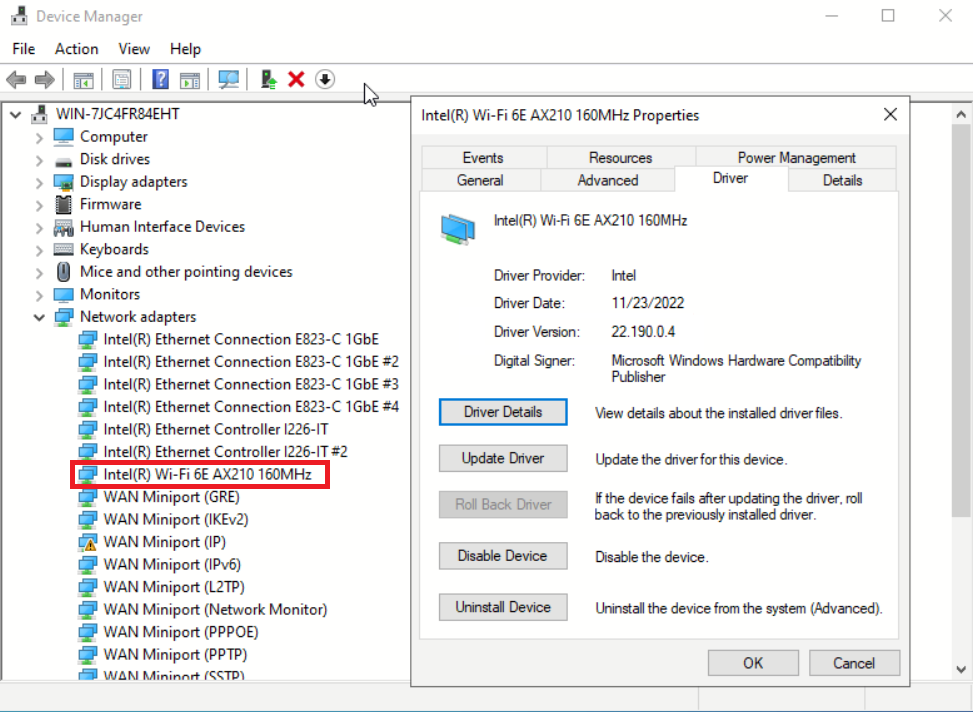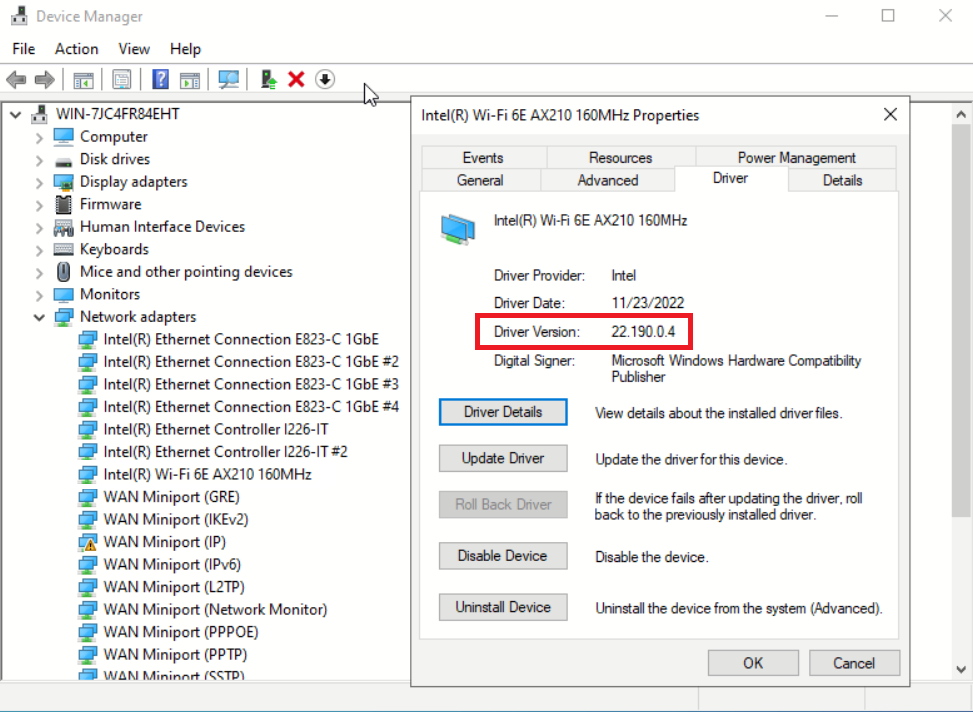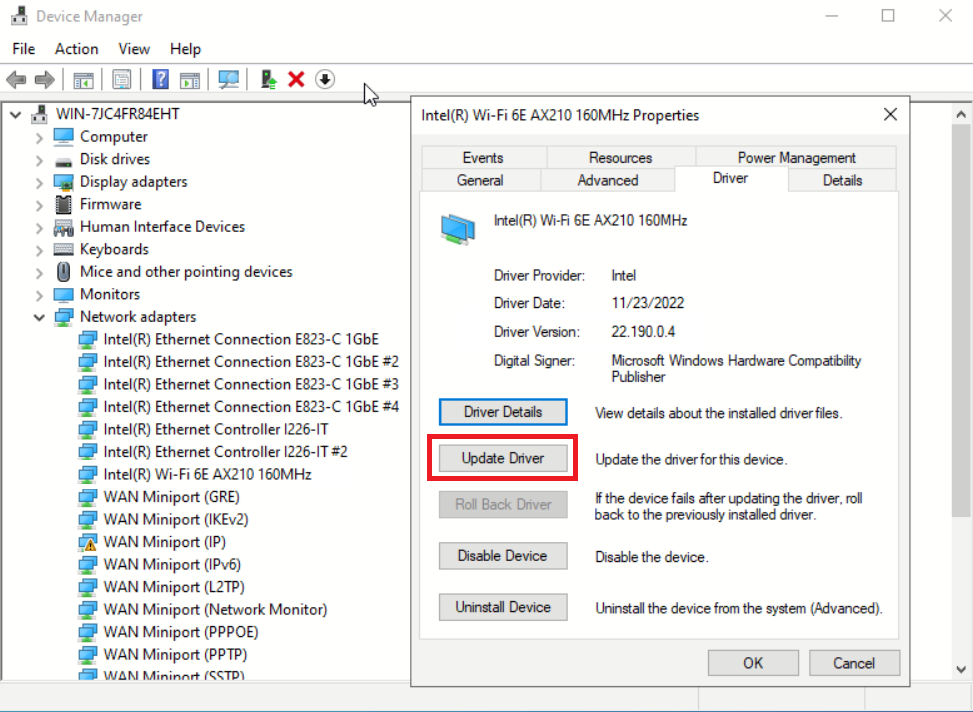Treiber für x86 WLAN-Modul (Intel AX210) installieren und aktualisieren
Mithilfe der Informationen in diesem Abschnitt können Sie den Treiber für x86-WLAN-Modul (Intel AX210) installieren, die Treiberversion überprüfen und den Treiber aktualisieren.
Anmerkung
x86-WLAN-Modul (Intel AX210) unterstützt offiziell das Betriebssystem Microsoft Windows Server.
Treiber installieren
Gehen Sie wie folgt vor, um den Treiber für x86-WLAN-Modul (Intel AX210) auf dem Server zu installieren.
Treiberversion überprüfen
Gehen Sie wie folgt vor, um die Treiberversion von x86-WLAN-Modul (Intel AX210) auf dem Server zu überprüfen.
Treiber aktualisieren
Gehen Sie wie folgt vor, um den Treiber für x86-WLAN-Modul (Intel AX210) auf dem Server zu aktualisieren.
Feedback geben